Ho acquistato un nuovo laptop Samsung con Windows 7. Ho un iPhone 6s e sto provando a sincronizzare iPhone 6s con i due computer. Ho eliminato iTunes dal mio vecchio computer perché il mio assistente lo stava assumendo. Quando controllo per spostare il backup del mio iPhone 6s su un nuovo computer in iTunes, mi viene visualizzato un messaggio che iTunes cancellerà e sincronizzerà il mio iPhone con ciò che si trova sul nuovo computer, che in realtà non è nulla. Non riesco a capire come farlo senza cancellare tutto. Per favore aiuto. Grazie. "- Charles
Questo è il problema di un utente Apple quando si prepara a trasferire il backup di iPhone su un nuovo computer. Se hai provato in questo modo a sincronizzare iPhone con un nuovo computer senza cancellare i dati, potresti anche rimanere bloccato in questo dilemma in iTunes. Perché incontri questo problema? Il backup di iTunes ha il suo principio.
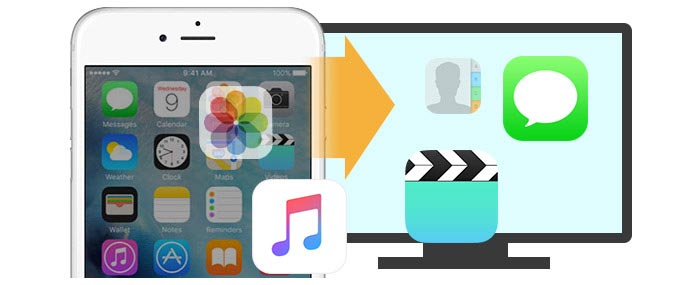
Come sincronizzare iPhone con il computer?
Può eseguire il backup di diversi dispositivi iOS (iPhone, iPad e iPod) sul computer. Ma se vuoi sincronizzare il tuo iPhone con un nuovo computer, dovrai prima avere la tua autorizzazione. Quindi quando sincronizzi iPhone con un nuovo computer, ti ricorderà che sei disposto a cancellare il file multimediale sul tuo nuovo computer? Anche quando ripristini il backup di iTunes sul tuo iPhone, ti mostrerà un promemoria che cancellerà tutti i dati sul tuo iPhone con ciò che è sul tuo nuovo computer. In realtà, quel "cosa" sul tuo nuovo computer non è nulla se non esegui mai il backup. Apple progetta iTunes in questo modo per proteggere la tua privacy, ma se sei legale a sincronizzare il tuo iPhone con un nuovo computer, odierai l'intenzione di Apple. Certamente, alcuni di voi potrebbero trovare altri modi per eseguire il backup di iPhone su un nuovo computer con alcuni strumenti di trasferimento di terze parti. In questo articolo, condivideremo due modi per sincronizzare iPhone con un nuovo computer senza perdere dati.
iTunes è ampiamente utilizzato per eseguire il backup di quasi tutti i dati su iPhone, iPad e iPod sul computer. Puoi anche ripristinare il backup di iTunes dopo una cancellazione o perdita accidentale dei dati sul tuo iPhone. Quando si utilizza un nuovo computer per sincronizzare iPhone, è possibile seguire le guide di seguito per sincronizzare la musica di iPhone su un nuovo computer senza cancellare. Dovresti ricordare che solo se esegui il backup della musica su un nuovo computer, puoi farlo senza eliminare alcun dato su iPhone.
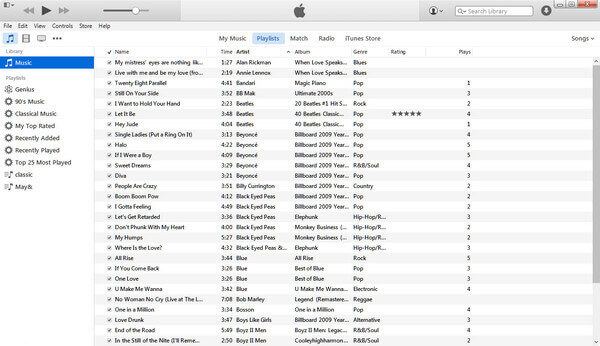
Passo 1 Sposta la libreria iTunes su un'unità esterna dal vecchio computer
Sposta la libreria iTunes su unità esterna dal vecchio computer per la copia al nuovo computer. Comunemente, è possibile utilizzare un disco flash USB per copiare il file iTunes (è necessario tenere presente che è necessario copiare tutti i file iTunes, non singoli o diversi file di libreria.). Per l'ubicazione del file multimediale iTunes, ti preghiamo di prendere le seguenti indicazioni come riferimento:
◆ Windows XP: C \ Documents and Settings \ nome utente \ My Documents \ My Music \
◆ Windows Vista: C \ Users \ nome utente \ Musica \
◆ Windows 7/8/10: C \ Users \ nome utente \ My Music \
Passo 2 Autorizza il nuovo computer su iTunes
Scarica e installa l'ultima versione desktop di iTunes sul tuo nuovo computer. Fai clic su "Store" nel menu e scegli "Autorizza questo computer" per autorizzare iTunes. Quindi devi accedere a iTunes Store con il tuo ID Apple e la sua password.

iTunes ti chiederà quanti computer hai autorizzato su iTunes. Si prega di notare che Apple consente solo di autorizzare 5 Mac e PC totalmente.
Passo 3 Trasferisci il file iTunes sul desktop sul nuovo computer
Vai su "Modifica"> "Preferenze"> "Avanzate"> Seleziona le due opzioni, "Mantieni organizzata la cartella iTunes Media" e "Copia i file nella cartella iTunes Media quando aggiungi alla libreria"> Fai clic su "OK" per salvare le modifiche> Trova la posizione di backup di iTunes e trascina i file nella cartella iTunes Media sul nuovo computer.
Passo 4 Sincronizza il backup di iPhone dal vecchio computer al nuovo computer
Quindi riavvia iTunes e scoprirai di aver trasferito i brani iPhone dal backup del vecchio computer al nuovo computer.
Passo 5 Unisci entrambi i file musicali sul nuovo computer
Se non desideri rimuovere il backup esistente nel passaggio 2 sul nuovo computer, puoi sincronizzarlo nel backup copiato nel passaggio 3. Fai clic sul file "iTunes" (la posizione è menzionata nel passaggio 1)> "iTunes Media"> "Aggiungi automaticamente a iTunes" e trascina i file multimediali presenti sul desktop nel passaggio 2 al suo interno. Vedrai che verrà assorbito nella libreria di iTunes e scomparirà in questa cartella.
Ormai, puoi avviare iTunes per ascoltare la tua playlist e troverai che il processo di trasferimento della musica di iPhone su un nuovo computer con iTunes ha esito positivo. Se esegui il backup di iPhone su un nuovo computer, scoprirai che il nuovo computer ha avuto accesso al backup di iTunes dal vecchio computer. Sebbene in questo modo sia un po 'complicato spostare la sincronizzazione di iPhone su un nuovo computer con iTunes, è possibile provare gratuitamente. Tuttavia, ottiene anche il suo limite. Puoi trasferire iTunes Library da iPhone su un nuovo computer solo senza cancellare i file relativi alla musica.
Per essere sicuri che tutti i dati del tuo iPhone o il backup di iTunes su un nuovo computer siano sicuri, ti mostriamo il secondo modo di sincronizzare iPhone su un nuovo computer con FoneTrans. FoneTrans è uno strumento semplice per eseguire il backup di iPhone su un nuovo computer. È potente sincronizzare musica, foto, video, contatti, SMS, ecc., Dall'iPhone al nuovo computer con tre semplici passaggi. Innanzitutto, devi scaricare gratuitamente questo programma sul tuo computer.
Passo 1 Installa e avvia questo strumento di trasferimento iOS sul tuo computer. Collega il tuo iPhone con il cavo USB al computer.
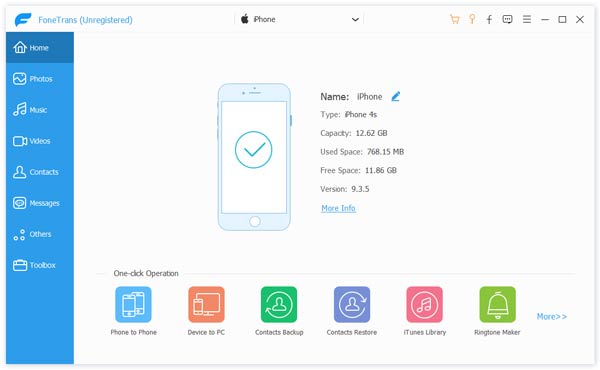
Passo 2 Scegli i dati dell'iPhone che desideri sincronizzare con il tuo nuovo computer. Qui puoi scegliere file multimediali e foto per trasferire musica e foto su un nuovo computer.
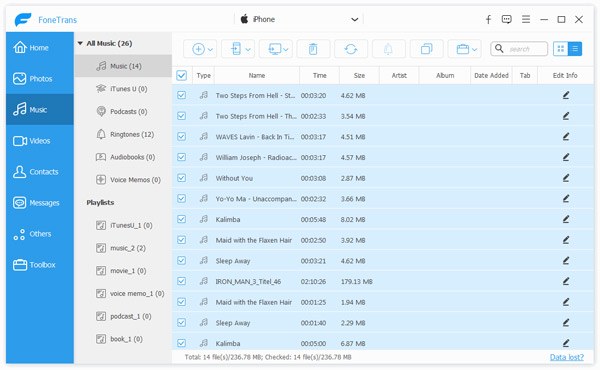
Passo 3 Dopo aver scelto i file di cui desideri eseguire il backup sul nuovo computer, fai clic su "Esporta in"> "Esporta su PC" per sincronizzare il tuo iPhone su un nuovo computer. Se si desidera trasferire i contatti da iPhone a un nuovo computer, è necessario fare clic su "Importa / Esporta"> "Esporta selezionati / tutti i contatti" per scegliere un formato per salvare il backup dei contatti sul nuovo computer.
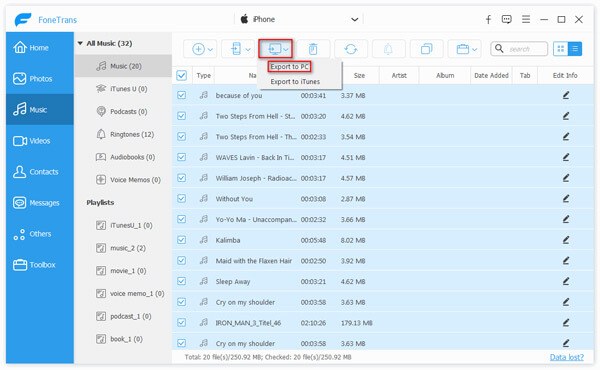
Rispetto al primo modo, scoprirai che questo è più facile di quello precedente di sincronizzare un iPhone con un nuovo computer. Ottieni il modo di provarlo da solo. inoltre, questo programma consente anche di trasferire file da PC a iPhone anche indietro.